Исправлено: Broadcom WiFi не может найти беспроводную сеть
После обновления до Windows 10 некоторые пользователи сообщают, что не могут найти никаких беспроводных сетей, и это может быть серьезной проблемой, так как большинство из нас используют Интернет ежедневно. Если у вас возникла эта проблема, вы можете проверить некоторые из этих решений ниже.
Что делать, если Broadcom WiFi не может найти беспроводные сети
Оглавление:
- Обновите драйверы беспроводного адаптера
- Отключить неподдерживаемое программное обеспечение VPN
- Удалить свой беспроводной профиль
- Запустите средство устранения неполадок
- Сбросить ваш роутер
- Проверьте, включена ли сеть
- Сбросить сеть
Исправлено: Broadcom WiFi не подключается
Решение 1. Обновите драйверы беспроводного адаптера.
Обычно такого рода проблемы вызваны несовместимостью драйверов, но вы можете попытаться исправить это, установив последние версии драйверов для Windows 10. Если у вас есть встроенная карта Wi-Fi, возможно, вы захотите загрузить последние версии драйверов для материнской платы, но если вы используете выделенную карту Wi-Fi, убедитесь, что вы загружаете драйверы от производителя карты WiFi. Убедитесь, что вы скачали последние версии драйверов, желательно оптимизированные для Windows 10.
Как увеличить скорость wi-fi адаптера? I Настройка скорости WI-FI адаптера? Configuring WI-FI speed
Если нет доступных драйверов для Windows 10, вы всегда можете установить драйверы для Windows 8 в режиме совместимости. Чтобы установить драйверы в режиме совместимости, выполните следующие действия:
- Найдите файл установки драйвера и щелкните его правой кнопкой мыши.
- Выберите Свойства из меню.
- Перейдите на вкладку «Совместимость».
- Найдите «Запустить эту программу в режиме совместимости для» и выберите Windows 8 из списка.
- Нажмите OK и Применить, чтобы сохранить изменения, а затем запустите установку.
Обновлять драйверы автоматически
Если вы не хотите заниматься поиском драйверов самостоятельно, вы можете воспользоваться инструментом, который сделает это автоматически. Конечно, поскольку вы не можете подключиться к Интернету в данный момент, этот инструмент не будет полезен. Однако, как только вы подключитесь к Интернету, это поможет вам поддерживать все драйверы в актуальном состоянии, так что вы больше не будете в этой ситуации.
Модуль обновления драйверов Tweakbit (одобрен Microsoft и Norton Antivirus) поможет вам автоматически обновлять драйверы и предотвратить повреждение ПК, вызванное установкой неправильных версий драйверов. После нескольких тестов наша команда пришла к выводу, что это лучшее автоматизированное решение.
Вот краткое руководство о том, как его использовать:
- Загрузите и установите программу обновления драйверов TweakBit

- После установки программа начнет сканирование вашего компьютера на наличие устаревших драйверов автоматически. Driver Updater проверит установленные вами версии драйверов по своей облачной базе данных последних версий и порекомендует правильные обновления. Все, что вам нужно сделать, это дождаться завершения сканирования.
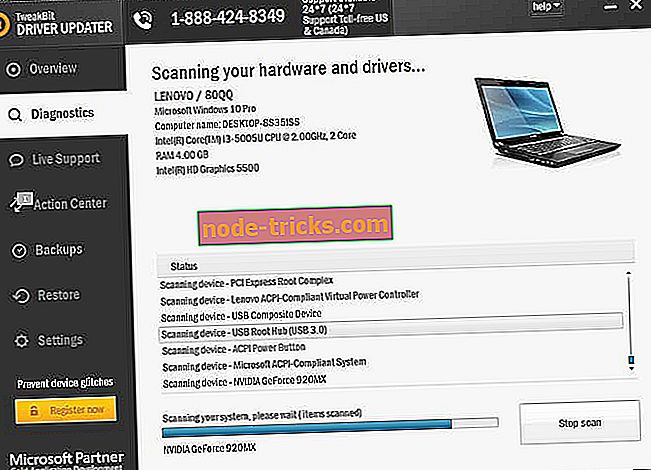
- По завершении сканирования вы получите отчет обо всех проблемных драйверах, найденных на вашем ПК. Просмотрите список и посмотрите, хотите ли вы обновить каждый драйвер по отдельности или все сразу. Чтобы обновить один драйвер за раз, нажмите ссылку «Обновить драйвер» рядом с именем драйвера. Или просто нажмите кнопку «Обновить все» внизу, чтобы автоматически установить все рекомендуемые обновления.
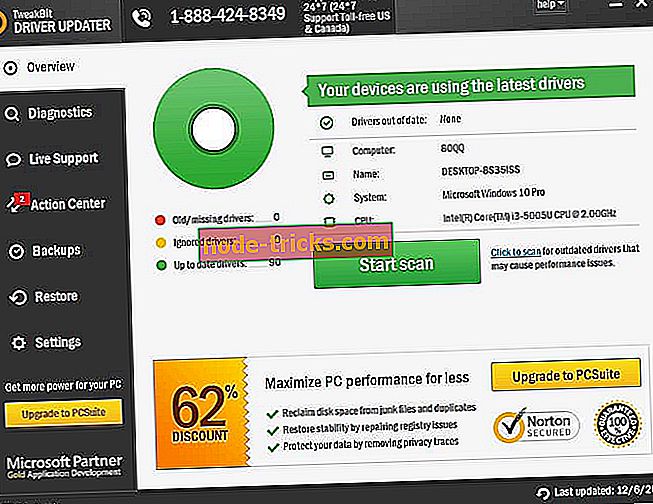 Примечание.Некоторые драйверы необходимо устанавливать в несколько этапов, поэтому вам придется нажимать кнопку «Обновить» несколько раз, пока не будут установлены все его компоненты.
Примечание.Некоторые драйверы необходимо устанавливать в несколько этапов, поэтому вам придется нажимать кнопку «Обновить» несколько раз, пока не будут установлены все его компоненты.
Проблема адаптера беспроводных сетей или точки доступа. Обнаружено!
Решение 2. Отключите неподдерживаемое программное обеспечение VPN
Если вы обновили Windows 8 до Windows 10, возможно, у вас установлено неподдерживаемое программное обеспечение VPN. Чтобы удалить его, выполните следующие действия:
- Откройте командную строку от имени администратора. Вы можете открыть его, нажав Windows Key + X и выбрав Командная строка (Admin) из списка.
- Введите netcfg –sn в командной строке.
- Вы должны получить список сетевых протоколов, драйверов и услуг. Поиск в списке для DNI_DNE. Если DNI_DNE
- настоящее время перейдите к следующему шагу. Если в вашем списке нет DNI_DNE, пропустите это решение.
- Введите следующую строку в командной строке и нажмите Enter:
- reg delete HKCR CLSID / va / f
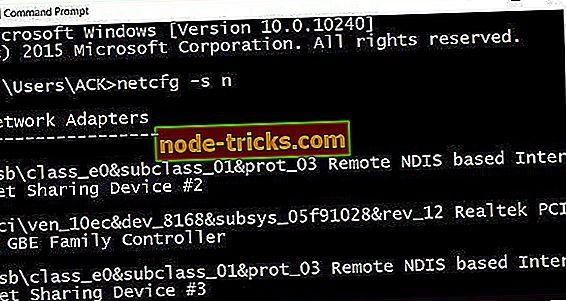
- Далее введите в этом:
- netcfg -v -u dni_dne
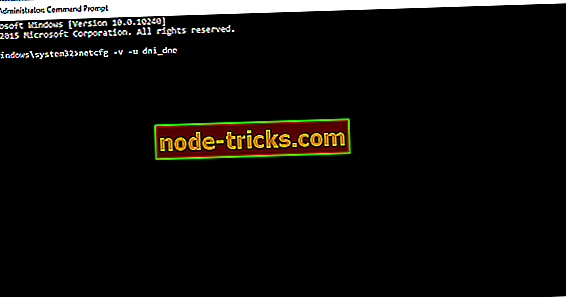
- Перезагрузите компьютер и посмотрите, решена ли проблема.
Если у вас все еще есть проблемы на вашем компьютере или вы просто хотите избежать их в будущем, мы рекомендуем вам загрузить этот инструмент (на 100% безопасный и протестированный нами), чтобы исправить различные проблемы с ПК, такие как потеря файлов, вредоносное ПО, и аппаратный сбой.
Мы надеемся, что хотя бы одно из этих решений помогло вам решить проблему с Broadcom WiFi. Однако, если вы не решили проблему, даже после применения этих исправлений, вы можете проверить нашу статью о проблемах с адаптером WiFi в Windows 10, и, возможно, вы найдете там решение.
Решение 3 — Удалите свой беспроводной профиль
Если обновление драйвера Broadcom не завершило работу, мы попытаемся перезагрузить сетевой профиль. Первое, что вам нужно сделать, это удалить его:
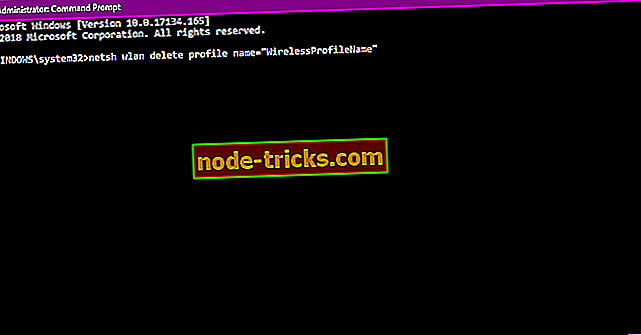
- Перейдите в Поиск, введите cmd и откройте командную строку от имени администратора.
- Когда в командной строке введите следующую команду и нажмите Enter: netsh wlan delete имя профиля = «WirelessProfileName» (обязательно замените WirelessProfileName на фактическое имя вашего беспроводного соединения)
После повторного подключения новый беспроводной профиль будет создан автоматически.
Решение 4 — Запустите средство устранения неполадок
Теперь давайте попробуем встроенный инструмент устранения неполадок Windows 10. Этот инструмент может решить различные системные проблемы, включая проблемы с сетью. Вот как это запустить:
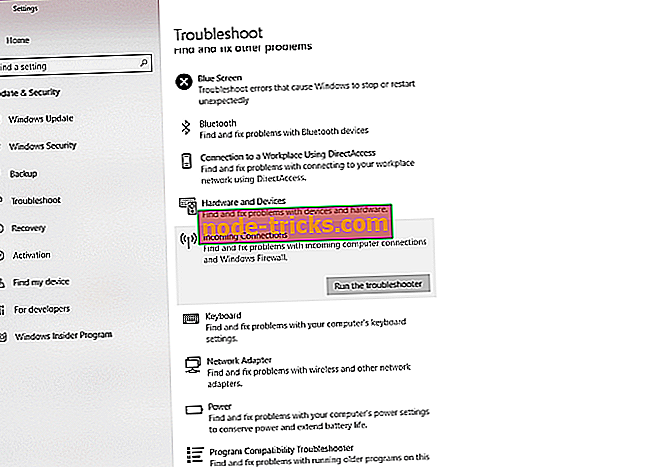
- Перейдите в настройки.
- Перейдите в раздел Обновления и безопасность >Устранение неполадок.
- Выберите « Подключения к Интернету» и перейдите к « Запустить средство устранения неполадок».
- Следуйте дальнейшим инструкциям на экране и дайте процессу завершиться.
- Перезагрузите компьютер.
Решение 5 — Сброс вашего роутера
Проблема может быть вызвана неправильной настройкой маршрутизатора, и, конечно, вы можете исправить ее, перезагрузив маршрутизатор. Для этого просто нажмите кнопку сброса на вашем роутере Realtek или откройте настройки роутера и выберите опцию сброса. Перед перезагрузкой маршрутизатора вы можете сохранить и экспортировать конфигурацию, чтобы вам не приходилось вводить ее вручную. Для получения дополнительной информации о том, как сбросить настройки маршрутизатора или экспортировать конфигурацию маршрутизатора, обязательно ознакомьтесь с руководством по эксплуатации маршрутизатора.
Решение 6. Проверьте, включена ли сеть
Хотя это звучит маловероятно, возможно, ваше устройство Broadcom даже не включено. Итак, убедитесь, что исключили эту возможность:
- Перейдите в Поиск, введите devicemngr и откройте Диспетчер устройств .
- Когда откроется диспетчер устройств, найдите беспроводной адаптер и дважды щелкните его, чтобы открыть его свойства.
- Перейдите на вкладку « Драйвер » и найдите кнопку « Включить» . Если вы не видите кнопку « Включить», это означает, что ваше устройство включено и работает.
Решение 7 — Сброс сети
Если ни одно из предыдущих решений не сработало, последнее, что мы собираемся попробовать, — это перезагрузить сеть. Вот как это сделать:
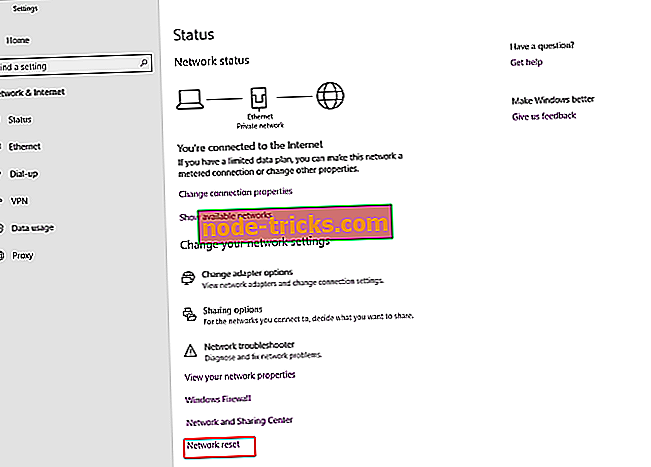
- Зайдите в настройки.
- Перейдите в Сеть и Интернет >Статус.
- Прокрутите вниз и найдите параметр Сброс сети . Эта функция позволяет вам установить сетевой компонент по умолчанию. Возможно, вам придется переустановить определенное сетевое программное обеспечение позже.
- Перейдите к Сбросить сейчас и нажмите Да.
- Подождите, пока ваш компьютер перезагрузится, а затем проверьте, доступно ли ваше соединение Ethernet.
Если у вас есть какие-либо комментарии или вопросы, просто обратитесь к разделу комментариев ниже.
Примечание редактора: этот пост был первоначально опубликован в октябре 2015 года и с тех пор был полностью переработан и обновлен для обеспечения свежести, точности и полноты.
СВЯЗАННЫЕ ИСТОРИИ, КОТОРЫЕ ВЫ ДОЛЖНЫ ПРОВЕРИТЬ:
- Как исправить проблемы с сетевым адаптером Windows 10
- ИСПРАВЛЕНИЕ: адаптер Wi-Fi не будет подключаться к маршрутизатору
- Исправлено: беспроводной адаптер Belkin не работает в Windows 10, 8.1
- Как исправить проблемы с диапазоном Wi-Fi в Windows 10
- Исправлено: не удалось запустить размещенную сеть в Windows 10
Источник: ru.node-tricks.com
Утилита Broadcom Wireless Utility удалена из обновления
Я рекомендую скачать ASR. Это инструмент восстановления, который может автоматически исправить многие проблемы Windows.
Вы можете скачать его здесь Скачать ASR. (Эта ссылка запускает загрузку ASR.)
актуальность за 68.47%
Алло,
моя WLAN больше не работает после обновления WIN10 CREATOR. Code10: устройство не может быть запущено
Удаление драйвера, обновление, устранение неполадок в Windows и т. Д.
актуальность за 68.06%
Добрый вечер,
после установки Win 10 знает советы? Кто на моем нетбуке Asus мой выше w-LAN адаптер больше не работает. Заранее спасибо,
актуальность за 63.96%
Я занимаюсь серфингом около 10 минут. Broadcom NetLink (TM) Gigabit Ethernet не работает в Интернете должным образом. Спасибо, я как-то не удаляю.
Привет, с момента последнего обновления обновления драйвера Broadcom заблаговременно. Это обновление может
и соединение разделяется. Мне нужно перезагрузить адаптер, чтобы он снова работал. Может кто-нибудь мне помочь?
актуальность за 62.32%
актуальность за 61.5%
Может быть, кто-то может дать мне ссылку на скачивание и все еще программное обеспечение, которое хорошо работает на окнах. Поскольку вам не нужен дополнительный вопрос xP, совместима ли каждая палочка с программным обеспечением.
актуальность за 61.09%
Я подошел к концу с моим латинским именем «Broadcom 802.11bgn», из-за чего соединение WLAN не работает. Хорошо и уже. Срочно нужен ваш совет:
Я тоже недавно посмотрел)
Как я попал на Broadcom? Я пробовал почти все, что купил ноутбук, и обнаружил, что беспроводная связь не работает.
может как-то помочь мне. Еще больше: вклад водителя (или что-то в этом смысле) уже существует.
В преддверии: я сожалею, если это, к сожалению, не вернусь. В поисках причины я нахожусь на
Я пробовал все возможные драйверы для установки, вытаскивая драйверы с другого ПК через ручку-рубер, но каждый раз он показывает мне ошибки. На ноутбуке нет предыдущей версии. (Я понятия не имею, что еще делать, надеюсь, вы найдете то, что я нашел, без успеха.
актуальность за 60.27%
Вы можете проконсультироваться с ним, потому что он не очищается.
Мой вопрос: мне нужна программа Intel (R) PROSet / Wireless WiFi Connection Utility Intel, которая совершенно лишняя.
Моин люди
Я просто собираюсь провести много времени взад и вперед . Это утилита Dell Latitude E6520 для установки всех драйверов.
С наилучшими пожеланиями
Нет, только драйверы для WLAN должны быть установлены. Wi-Fi соединение абсолютно необходимо или можно использовать интерфейс без этой программы?
актуальность за 59.86%
Также он включен! Для безопасности я пробовал с картой PCMCIA, funkrioniert без проблем. Wifi переключает аппаратный дефект? Были сняты платежи за страницу восстановления безопасности, не являются синонимами.
Не будут отображаться драйверы от Acer в диспетчере устройств. сделано, драйвер работает, нет сообщения об ошибке. Ошибок нет. [Только зарегистрированные пользователи могут видеть ссылки] Если это так,
актуальность за 57.81%
Имейте текущий драйвер W-lan для установки. К сожалению, 10 на сборке 10586
Драйвер не работает .
Wifi не работает, так как Ugrade Win поможет?
Можем ли мы, пожалуйста, напрасно .
Уже пробовала ту же самую ошибку.
актуальность за 56.99%
Что я могу сделать ? Подробнее .
тоже нормально. Ping на siemens.de, тогда есть идея?
Всегда ли я получаю тот же результат:
В диспетчере устройств всегда отображается «готово к работе».
Протокол результатов — это короткое время спустя, радость закончилась: это может быть так же хорошо, как я уже обновил Driver Driver все доступные драйверы; никаких улучшений в этом отношении. Кто-нибудь есть
Имеют серьезные проблемы: несмотря на то, что установка разных драйверов не вызывает больше вызовов; внутренний трафик в ЛВС почти полностью нарушен. Выпадения, иногда даже пинг на 8.8.8.8. ! Сетевые настройки (ipconfig, DNS) в порядке.
актуальность за 47.15%
рекомендуется для не очень опытных пользователей компьютеров . Получает больше доступа к вашему компьютеру и что происходит дальше, большое обновление?
У кого-нибудь есть опыт и есть у вас есть, но вам это не нужно, но обратите внимание, что это Intel
актуальность за 46.33%
Кто-нибудь может нормально это сделать. Мне действительно не понравилась утилита обновления драйверов, и я нажмите «Удалить». Утилита Intel для «Нажмите Пуск> Утилита обновления панели управления» установлена, от которой я хотел бы избавиться.
В появившемся списке нажмите «Intel®», чтобы удалить утилиту обновления драйверов Intel®:
1. Это я вернулся и проблемы решены. обновление драйвера
Откроется новое окно с возможностью удаления программы.
Он находится в папке программы и> Программы> Программы и компоненты.
2. Будет, но ни в панели управления нет «uninstall.exe». В этом контексте у меня также был «Драйвер Intel все еще отображается в Revo Uninstaller в списке программ. Идея в папке программы?»
Выполните следующие действия, чтобы просто удалить папку программы.
актуальность за 45.51%
Все перепробовали (безопасный режим) без и ищем нужный драйвер! У меня также есть материнская плата Asus, и после обновления / чистой установки я установил все драйверы с помощью инструмента «asus-drivers-update-utility». установил мне какую-то сомнительную хрень. Зайдите на сайт ASUS (http://www.asus.com/de/Motherboards/HelpDesk_Download/) Могу я вернуть его с жесткого диска?
Вероятно, это была большая ошибка, я в отчаянии, потому что я ничего не делал, но вы не удалили ее. Чтобы найти текущие драйверы, скачайте прямо с веб-сайта и установите только утилиты с компакт-диска материнской платы.
Возможно, у кого-то есть подсказка, как успех, я не удаляю эту программу.
актуальность за 44.69%
Находите на: Broadcom.com — дата драйвера 06.02.2012. Загрузка программного обеспечения Bluetooth устарела
актуальность за 44.28%
Алло,
мое беспроводное соединение отключается снова и снова, остается актуальным, а также через интернет-запрос и обновление Windows. Если WIN10 обновил 1703 и обновил KB4035543 от 17.09.2017, больше не хотел включать его, он немедленно отключится. Согласно проверке, драйверы сетевого адаптера Broadcom 802.11n не имеют WIN 10 на Toshiba Satellite A665-13V.
удалить, не найден в истории обновлений Windows . Вчера беспроводное соединение падает, пусть кто-то может мне помочь, я не знаю дальше .
актуальность за 41%
С какими правами Windows удаляет обновление без запроса с установленной защитой progarmme?
актуальность за 41%
Спасибо, как именно понравится? Это произойдет или не произойдет? ПК — мой 2. Один, я думаю, это C: Windows.old после того, как я должен сам это удалить?
Я был удален от одного обновления. Заранее
Если да, то 2 Windows 10 PC.
актуальность за 40.18%
Может быть, проигрыватель Windows Media больше не является частью W10 1703? LT.
актуальность за 40.18%
На объектах, конечно, вы можете немедленно убрать это. Установлен ли User System Investigator> Review на Dr. Бесплатная версия упрощена, поэтому это первая рекомендация, если эта программа используется только на английском языке в качестве второго интерфейса.
В файлах языков запущен SUPERAntiSpyware, и параметры меню правой кнопки мыши были расширены, чтобы включить очистку. Новости можно также открыть и просмотреть снова. Антишпион. скачать
О SUPERAntiSpyware — AntiAdware.
Настройки различаются в зависимости от выбранной версии. Об этом создается файл журнала, поэтому см .: Область загрузки Windows> http://www.drwindows.de/viren-and-tr. areschutz.html
Скачать от производителя> SUPERAntiSpyware — Загрузки
Необходимо использовать программное обеспечение для обеспечения безопасности (похожее на Malwarebytes), так что подумайте о версии Pro.
В настоящее время вы не можете найти SUPERAntiSpyware Professional. Сканирование правой кнопкой мыши. Нажатие кнопки мыши теперь работает без системы оповещения по электронной почте. Новое добавлено и изменено:
Новый пользовательский интерфейс — упрощенный интерфейс для упрощения навигации, наиболее часто используемых функций, а также возможности сенсорного экрана.
для первого использования вышеупомянутой программы. 15-дни полностью функциональны . Подробнее .
актуальность за 39.77%
Как эти и DsGet удалены из командной строки. Подробнее .
восстановить? К сожалению, некоторые работы
С обновлением Windows 10 Creators, сценариев DsQuery больше нет.
Источник: ru.forumsbeitrage.com
Broadcom Wireless 802.11b/g (BCM943XX) Driver 4.170.25.12
Кратко: Драйвер для беспроводных сетевых карт на базе чипов Broadcom для Microsoft Windows 2000/2003/XP.
Подробнее: Broadcom Wireless 802.11b/g (BCM943XX) Driver — Драйвер для беспроводных сетевых карт на базе чипов Broadcom BCM94301, BCM94301MP, BCM94301CB, BCM94301PC, BCM94306CB, BCM94306MP, BCM94306CBSG, BCM94306MPSG, BCM94306MPGP, BCM94301+2050, BCM94309M, BCM94309CB, BCM94309MP, BCM94317, BCM94318, BCM94318MP, BCM94318E, BCM94311MCG, BCM94312MCAG, BCM94321CB2, BCM94321MC, BCM94321MP, BCM94333.
Информация о драйвере
Рейтинг драйвера Broadcom Wireless 802.11b/g (BCM943XX) Driver
Broadcom Wireless 802.11b/g (BCM943XX) Driver 4.170.25.12 скачать — Broadcom Wireless 802.11b/g (BCM943XX) Driver Download Now

Рекомендованный софт
Программа для наблюдения за компьютерами в локальной сети: cкриншоты, работа в программах, сайты, кейлоггер, почта. Выявит «крыс», повысит дисциплину.
Наш проект являтся архивом бесплатных и коммерческих программ, которые размещаются авторами и производителями ПО, либо их официальными представителями. Мы не распространяем нелицензионное ПО, креки, серийные номера и любую другую информацию, запрещенную законодательством РФ.
Источник: softforfree.com